Аўтар:
Christy White
Дата Стварэння:
4 Травень 2021
Дата Абнаўлення:
1 Ліпень 2024
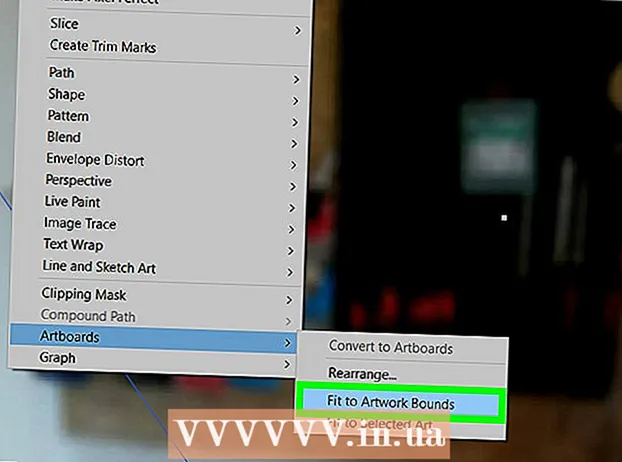
Задаволены
- Крок
- Спосаб 1 з 3: Змяніце памер мантажнай дошкі
- Спосаб 2 з 3: Змяніце памер некалькіх масіваў
- Спосаб 3 з 3: Падганяйце мантажную дошку да малюнка
- Парады
- Папярэджанні
Гэты артыкул вучыць, як змяніць памер мантажнай вобласці ў Adobe Illustrator.
Крок
Спосаб 1 з 3: Змяніце памер мантажнай дошкі
 Адкрыйце дакумент у Illustrator. Двойчы пстрыкніце праект Illustrator, каб адкрыць яго. Перш чым наладзіць мантажную вобласць, неабходна адкрыць праект у Illustrator.
Адкрыйце дакумент у Illustrator. Двойчы пстрыкніце праект Illustrator, каб адкрыць яго. Перш чым наладзіць мантажную вобласць, неабходна адкрыць праект у Illustrator.  Знайдзіце мантажную вобласць, якую вы хочаце наладзіць. Паглядзіце на панэлі мантажных шчытоў з правага боку старонкі і знайдзіце назву вашай мантажнай дошкі.
Знайдзіце мантажную вобласць, якую вы хочаце наладзіць. Паглядзіце на панэлі мантажных шчытоў з правага боку старонкі і знайдзіце назву вашай мантажнай дошкі. - Калі вы не бачыце гэтай панэлі, націсніце Акно уверсе экрана, потым уключыце Мантажныя дошкі у выпадальным меню.
 Двойчы пстрыкніце па значку "Artboard". Гэта прамавугольнік са знакам плюс (+) справа ад назвы вобласці малявання. Гэта адкрые ўсплывальнае акно.
Двойчы пстрыкніце па значку "Artboard". Гэта прамавугольнік са знакам плюс (+) справа ад назвы вобласці малявання. Гэта адкрые ўсплывальнае акно.  Зменіце шырыню вобласці малюнка. Вы робіце гэта, рэгулюючы нумар у тэкставым полі "Шырыня".
Зменіце шырыню вобласці малюнка. Вы робіце гэта, рэгулюючы нумар у тэкставым полі "Шырыня".  Зменіце вышыню вобласці малюнка. Вы робіце гэта, рэгулюючы нумар у тэкставым полі "Вышыня".
Зменіце вышыню вобласці малюнка. Вы робіце гэта, рэгулюючы нумар у тэкставым полі "Вышыня".  націсніце на добра. Гэтую кнопку можна знайсці ўнізе акна. Гэта дазволіць захаваць змены і змяніць памер мантажа.
націсніце на добра. Гэтую кнопку можна знайсці ўнізе акна. Гэта дазволіць захаваць змены і змяніць памер мантажа. - Каб адрэгуляваць становішча малюнка на монтажнай вобласці, выберыце малюнак і перацягніце пунктырную лінію, якая з'явіцца.
Спосаб 2 з 3: Змяніце памер некалькіх масіваў
 Адкрыйце дакумент у Illustrator. Двойчы пстрыкніце праект Illustrator, каб адкрыць яго. Перш чым наладзіць мантажную вобласць, неабходна адкрыць праект у Illustrator.
Адкрыйце дакумент у Illustrator. Двойчы пстрыкніце праект Illustrator, каб адкрыць яго. Перш чым наладзіць мантажную вобласць, неабходна адкрыць праект у Illustrator.  Выберыце мастацкія вобласці для налады. На панэлі "Мантажныя" ў правым баку старонкі вы ўбачыце спіс усіх вашых мастацкіх абласцей; калі ласка, трымай Ctrl (Windows) альбо ⌘ Камандаванне (Mac) і націсніце кожную мантажную вобласць, якую вы хочаце наладзіць.
Выберыце мастацкія вобласці для налады. На панэлі "Мантажныя" ў правым баку старонкі вы ўбачыце спіс усіх вашых мастацкіх абласцей; калі ласка, трымай Ctrl (Windows) альбо ⌘ Камандаванне (Mac) і націсніце кожную мантажную вобласць, якую вы хочаце наладзіць. - Калі вы не бачыце панэль Artboards, націсніце Акно уверсе экрана і націсніце Мантажныя дошкі у выпадальным меню.
 націсніце на ⇧ Зрух+О. Гэта абярэ наборы мантажа, якія вы націснулі, і адкрые іх памеры ў верхняй частцы акна Illustrator.
націсніце на ⇧ Зрух+О. Гэта абярэ наборы мантажа, якія вы націснулі, і адкрые іх памеры ў верхняй частцы акна Illustrator.  Зменіце памеры артбордаў. Вы можаце ўвесці патрэбныя вам памеры ў тэкставыя палі "B" і "H" уверсе старонкі.
Зменіце памеры артбордаў. Вы можаце ўвесці патрэбныя вам памеры ў тэкставыя палі "B" і "H" уверсе старонкі. - Каб адрэгуляваць становішча малюнка ў кожнай мантажнай вобласці, вылучыце малюнак і перацягніце пунктырную лінію, якая з'явіцца.
Спосаб 3 з 3: Падганяйце мантажную дошку да малюнка
 Адкрыйце дакумент у Illustrator. Двойчы пстрыкніце праект Illustrator, каб адкрыць яго. Перш чым наладзіць мантажную вобласць, неабходна адкрыць праект у Illustrator.
Адкрыйце дакумент у Illustrator. Двойчы пстрыкніце праект Illustrator, каб адкрыць яго. Перш чым наладзіць мантажную вобласць, неабходна адкрыць праект у Illustrator.  націсніце на Аб'ект. Гэта пункт меню, які знаходзіцца альбо ў верхняй частцы акна Illustrator (Windows), альбо ў верхняй частцы экрана (Mac). Гэта адкрые выпадальнае меню.
націсніце на Аб'ект. Гэта пункт меню, які знаходзіцца альбо ў верхняй частцы акна Illustrator (Windows), альбо ў верхняй частцы экрана (Mac). Гэта адкрые выпадальнае меню.  Выберыце Мантажныя дошкі. Гэты параметр можна знайсці ў ніжняй частцы выпадальнага меню. Цяпер з'явіцца меню.
Выберыце Мантажныя дошкі. Гэты параметр можна знайсці ў ніжняй частцы выпадальнага меню. Цяпер з'явіцца меню.  націсніце на Падыходзіць да межаў малюнкаў. Вы можаце знайсці гэта ў меню. Наладжвае памер мантажнай дошкі ў залежнасці ад памеру ілюстрацыі.
націсніце на Падыходзіць да межаў малюнкаў. Вы можаце знайсці гэта ў меню. Наладжвае памер мантажнай дошкі ў залежнасці ад памеру ілюстрацыі. - Калі ў вас ёсць некалькі мантажных абласцей, кожная мантажная вобласць будзе адкарэктавана.
Парады
- Мантажная вобласць адрозніваецца ад вашай працоўнай вобласці. Працоўная прастора - таксама палатно гэта месца, якое змяшчае ўсе вашыя мастацкія вобласці.
Папярэджанні
- У адрозненне ад мастацкіх полаў, працоўная прастора ў Illustrator не можа быць павялічана альбо зменшана са стандартнага памеру 227 х 227 цаляў.



